Una delle domande che ci viene posta frequentemente è come utilizzare il software
Stitch.
Stitch, il software essenziale per l’allineamento dei dati acquisiti con iGuide Planix Pro, è fondamentale per ottenere risultati accurati. Ecco alcune indicazioni su come utilizzarlo correttamente:
-
Installazione di Stitch: Scarica Stitch dal sito ufficiale di iGuide e installalo sul tuo computer desktop o laptop. Accedi con le tue credenziali per accedere alla pagina di download.
-
Importazione dei dati:
Una volta eseguito il tuo rilievo procedi con la rimozione sicura dell’unità flash USB .
Potrai caricare il dato acquisito sul tuo PC e avrai la possibilità di utilizzare il software Stitch per apportare modifiche.

Carica i dati acquisiti con iGuide Planix Pro sul tuo computer. Apri Stitch e importa i file. -
Interfaccia principale
-
Nell’interfaccia sulla sinistra vedrai tutte le scansioni eseguite per il tuo rilievo.
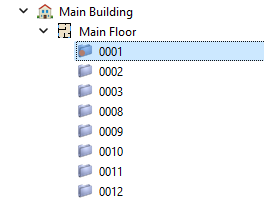
-
Puoi utilizzare sia la tabella di tutte le scansioni eseguite e sia la barra spaziatrice per passare da una scansione ad un altra.
-
Hai la possibilità di nascondere una scansione in modo da non renderla visibile sul tour 3D.
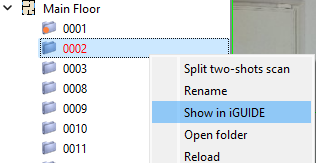
-
Definisci la scansione iniziale del tuo rilievo.
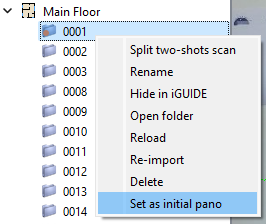
-
Con il comando:

puoi selezionare la scena che sarà visualizzata su tuo tour 3D. -
Con il comando:

puoi tracciare delle linee in maniera manuale, per definire elementi sul tuo rilievo. -
Con il comando:

inserisci all’interno del rilievo delle informazioni testuali che saranno poi prese in considerazione durante la fase di restituzione.
- Allineamento manuale: In alcuni casi, potresti dover effettuare un allineamento manuale dei dati. Utilizza gli strumenti di allineamento in Stitch per posizionare correttamente le scansioni.
- Il comando:

raddrizza in maniera automatica il tuo rilievo. - Con il comando:

allinei le tue scansioni in maniera manuale. - Il comando:

allinea in automatico la scansione selezionata, vengono presi come riferimento punti in comune tra le scansioni. - Il comando:

allinea la scansione selezionata utilizzando punti vicini.
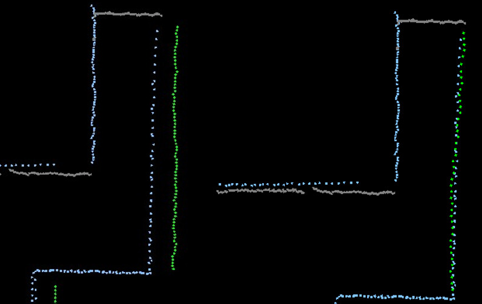
- Verifica dell’allineamento: Dopo l’allineamento, verifica la corretta posizione delle scansioni. Apporta eventuali correzioni necessarie.
- Con il comando

visualizzi l’area scansionata del tuo scanner.
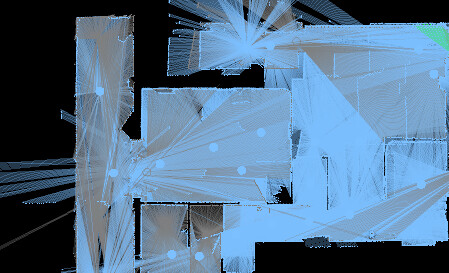
- Il comando

centra la visuale sul lavoro corrente. - Con il comando

puoi editare una foto scattata con la Ricoh Theta.
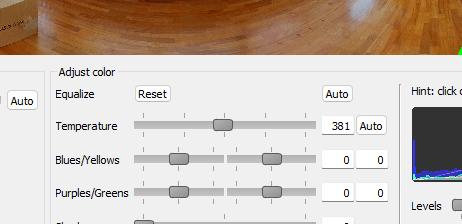
- Il comando

ti mostra una prima anteprima di quello che sarà il tour 3D. - Il comando

undo/retro per confermare o annullare un’ azione.
- Esportazione dei dati:
-
Salva le modifiche eseguite.

-
Esporta il dato:

Una volta completato l’allineamento, carica il file sul portale iGuide:
“visionare la seguente guida”. Creare un progetto iGUIDE sul portale -
Accesso al Portale iGUIDE:
Accedi al portale iGUIDE utilizzando le tue credenziali. -
Caricamento del File:
Carica il file elaborato (ottenuto con Stitch) sul portale.
Seleziona le elaborazioni desiderate, come la creazione di planimetrie in formati come DWG/DXF/SVG/PDF, tour 3D o tour 3D con realtà virtuale -
Ricezione dei Risultati:
Entro 12/24 ore, riceverai tutti gli elaborati richiesti direttamente sulla tua email, già pronti per essere consegnati alla tua committenza.
- Considerazioni:
- In genere, iGuide Planix Pro esegue un allineamento automatico dei dati. Tuttavia, se desideri apportare correzioni manuali, puoi farlo utilizzando Stitch.